2025-01-04 13:35:11来源:sxtmmc 编辑:佚名
sketchup 8是一款功能强大的三维建模软件,掌握其快捷键可以极大地提高绘图效率。本文将详细介绍如何设置sketchup 8的快捷键,帮助用户根据个人习惯进行自定义,提升使用体验。
首先,打开sketchup 8软件。在系统菜单中,找到并点击“设置”或类似选项(具体位置可能因版本不同而略有差异)。在弹出的设置窗口中,选择“快捷键”部分。此时,你会看到一个包含各种命令和当前快捷键的列表。
在快捷键设置窗口的上方,通常会有一个过滤器或搜索框。通过输入关键字,可以快速找到你想要设置或修改的快捷键命令。例如,如果你想设置“隐藏”功能的快捷键,可以在搜索框中输入“隐藏”。
找到目标命令后,在右侧的“添加快捷方式”区域输入你想要的快捷键组合。例如,你可以将“隐藏”功能设置为“h”键。输入完毕后,点击右侧的“+”号,这个快捷键就会添加到已制定的快捷键列表中。
如果需要修改已经设置过的快捷键,可以在快捷键列表中找到相应的命令,点击其当前的快捷键,然后输入新的快捷键组合。如果想删除某个快捷键,可以选择该快捷键并点击“删除”按钮。
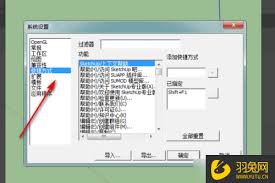
值得注意的是,sketchup允许一个命令设置多个快捷键,因此你可以根据个人习惯灵活设置。
完成快捷键设置后,别忘了点击“确定”或“保存”按钮以应用更改。如果你对当前的快捷键设置不满意,可以点击“重设”按钮,这将清空所有之前设置的快捷键,恢复到默认状态。
另外,由于重装系统或重新安装sketchup后,之前设置的快捷键可能会丢失,因此建议定期保存快捷键设置文件。你可以通过“输出”选项,将当前快捷键设置导出为一个dat文件,以便在需要时重新导入。
sketchup 8自带了一些常用的快捷键,这些快捷键可以帮助你快速完成一些基本操作。例如:
- 群组(n):用于将多个对象组合成一个群组。
- 组件(g):用于创建可重复使用的组件。
- 隐藏(h):隐藏选中的对象。
- 取消隐藏/全部(shift+f):显示所有隐藏的对象。
- 移动(m):移动选中的对象。
- 旋转(q):旋转选中的对象。
- 缩放(s):缩放选中的对象。
- 推拉(p):用于推拉表面以创建三维形状。
通过自定义这些快捷键,你可以使sketchup 8更加符合个人的使用习惯,提高工作效率。
- 隐藏工具条:设置快捷键后,你可以隐藏所有的工具条,从而节省绘图区域的空间。
- 备份快捷键设置:定期备份快捷键设置文件,避免重新安装软件后丢失设置。
- 尝试不同的快捷键组合:根据个人习惯,尝试不同的快捷键组合,找到最适合自己的设置。
掌握sketchup 8的快捷键设置方法,将使你的三维建模工作更加高效和便捷。希望本文能帮助你更好地使用这款强大的软件。